Pemutar DVD untuk Mobil: Nikmati Film & Musik di Perjalanan
SEBUAH pemutar DVD mobil adalah perangkat audio-visual yang dirancang untuk digunakan dalam kendaraan. Ini memungkinkan penumpang untuk menonton film, mendengarkan musik, dan menikmati konten multimedia lainnya. Pemutar DVD mobil biasanya hadir dalam berbagai format, termasuk layar yang dipasang di sandaran kepala, layar flip-down, atau unit terintegrasi. Apakah Anda ingin mengetahui pemutar DVD mobil khusus yang dapat Anda tambahkan ke kendaraan Anda?
Artikel ini akan mencantumkan pemutar DVD mobil dengan fitur dan tujuannya. Selain itu, postingan ini akan mengajarkan cara membuat DVD dan memutarnya di mobil Anda. Juga, ini akan mengajari Anda cara memutar film DVD di layar mobil Anda. Jadi, tunggu apa lagi? Cermati bagian-bagian berikut!
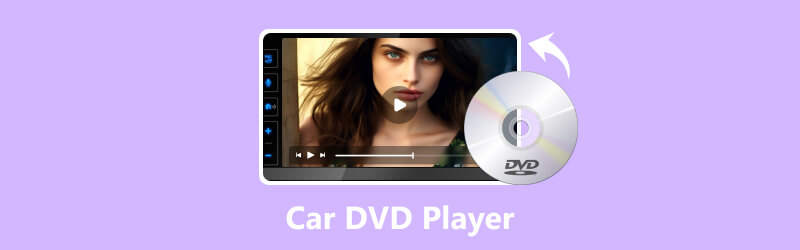
ISI HALAMAN
Bagian 1. Rekomendasi Pemutar DVD Mobil
Bagian ini akan mencantumkan Car DVD Player berikut yang dapat digunakan untuk berbagai keperluan. Untuk mengenal mereka, simak informasi berikut ini.
1. Autotain Pemutar DVD Sandaran Kepala
Ini memiliki layar ganda 9 inci, pemasangan sandaran kepala yang dapat disesuaikan, speaker internal, mendukung headphone nirkabel, slot USB dan kartu SD, dan input / output AV. Autotain DVD Player adalah pemutar DVD ganda untuk mobil yang dirancang khusus untuk dipasang di sandaran kepala, menawarkan hiburan tersendiri bagi penumpang di kursi belakang. Layar ganda memungkinkan pengguna untuk menonton film terpisah atau berbagi konten yang sama.
2.Sony XAV-AX5000
Ini memiliki layar sentuh 6,95 inci dan kompatibel dengan Android Auto, Apple CarPlay, Bluetooth, input USB dan HDMI, pemutar DVD/CD, dan tuner AM/FM. Sony XAV-AX5000 menyediakan fitur unggulan, seperti layar besar, integrasi perangkat seluler tanpa hambatan, dan kualitas suara yang luar biasa. Mudah digunakan dan menawarkan antarmuka yang ramah pengguna.
3. Pemutar DVD Portabel DBPower
Ini memiliki layar putar 10,5 inci, baterai isi ulang built-in, dan mendukung berbagai format multimedia. Selain itu, mendukung output AV untuk menghubungkan ke monitor headrest mobil, USB, dan slot kartu SD. DBPower Portable DVD Player adalah pemutar DVD sandaran kepala mobil, pilihan yang dapat diandalkan untuk hiburan saat bepergian. Ukuran layarnya yang besar, masa pakai baterai yang lama, dan fleksibilitas membuatnya cocok untuk perjalanan darat atau menghibur penumpang selama perjalanan jauh.
4. Perintis AVH-4200NEX
Ini memiliki layar sentuh 7 inci dan kompatibel dengan Android Auto dan CarPlay, Bluetooth, pemutar DVD / CD, USB, dan input HDMI. Selain itu, ia memiliki amplifier bawaan yang menawarkan kualitas suara yang bagus. Pioneer AVH-4200NEX menyediakan integrasi sempurna antara fitur smartphone dan multimedia. Ini memiliki desain yang ramping dan antarmuka yang mudah, menjadikannya pilihan populer untuk meningkatkan sistem hiburan di dasbor. Ini adalah salah satu pemutar DVD Bluetooth terbaik untuk mobil; Anda dapat menambahkannya ke kendaraan Anda untuk memutar musik dan video di jalan.
5. Pemutar DVD Monitor Rockville RVD10HD Flip-Down
Ini memiliki layar resolusi tinggi 10,1 inci, pemutar DVD built-in, input HDMI, slot kartu USB dan SD, remote control nirkabel, dan lampu kubah built-in. Rockville RVD10HD Flip-Down Monitor DVD Player dirancang untuk menghibur penumpang kursi belakang di langit-langit mobil. Ini memberikan ukuran layar yang besar dan kualitas gambar yang bagus, membuatnya ideal untuk perjalanan jauh.
Bagian 2. Cara Membuat DVD dan Memutarnya di Mobil
Jika Anda menginginkan program untuk membuat DVD yang dapat diputar di pemutar DVD mobil Anda, andalkan Vidmore DVD Creator. Program ini menyediakan metode termudah untuk membakar cakram DVD atau Blu-ray. Selain itu, dapat memutar semua jenis video, termasuk MP4, MOV, WMV, MKV, AVI, FLV, dan lainnya. Anda dapat mengedit video DVD menggunakan editor video internal yang membakar DVD, seperti memotong, menyempurnakan, memotong, memutar, dll. Menggunakan Vidmore DVD Creator, Anda dapat menyesuaikan atau mempersonalisasi DVD Anda menggunakan fitur bawaannya. Meskipun demikian, ini adalah pembuat DVD terbaik yang dapat Anda andalkan untuk membuat DVD. Apakah Anda ingin belajar bagaimana melakukannya?
Untuk membuat DVD dan memutar DVD yang dibakar menggunakan Vidmore DVD Creator, ikuti petunjuk langkah demi langkah ini:
Langkah 1. Kunjungi situs web resmi Vidmore DVD Creator untuk mengunduh dan menginstal program di komputer Anda. Setelah terinstal, lanjutkan untuk meluncurkan program untuk memulai proses.
Langkah 2. Jendela dialog akan muncul di layar Anda; memilih Disk DVD sebagai jenis disk Anda. Di jendela berikutnya, tekan Tambahkan File Media tombol untuk mengunggah file video yang ingin Anda bakar.
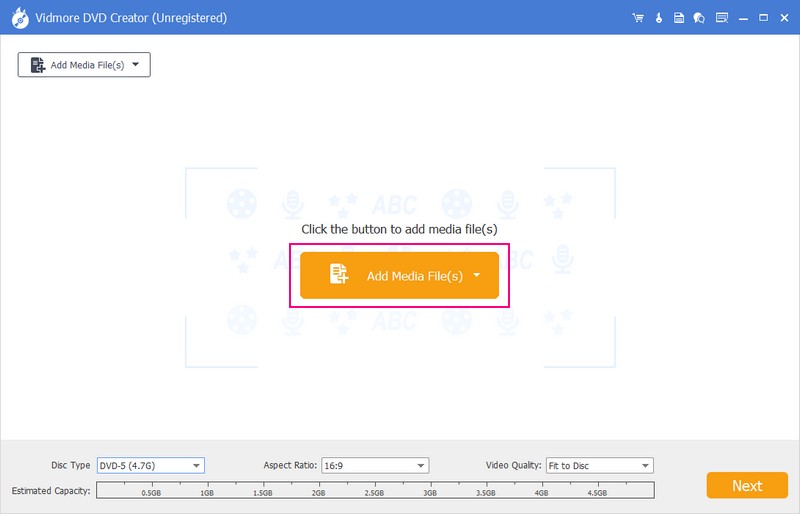
LANGKAH 3. Saat file diimpor, tekan tanda centang di sebelah kotak file video Anda. Sebelum Anda melanjutkan ke jendela berikutnya, secara opsional, Anda dapat mengedit dan menyempurnakan file video dengan masuk ke Alat-alat Listrik tombol. Di sini Anda dapat mengedit Video, Audio, Subtitle, dan lainnya.
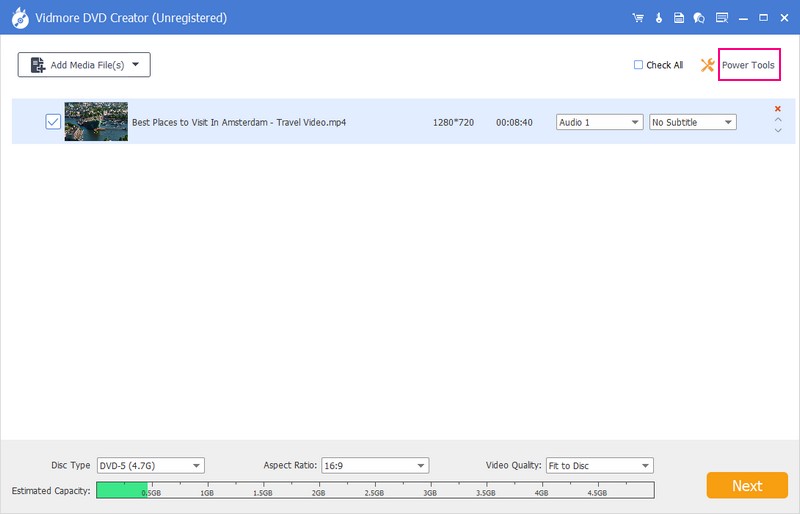
LANGKAH 4. Di jendela terakhir, silakan pilih template yang Anda inginkan berdasarkan preferensi Anda; memiliki Hari libur, Keluarga, Pernikahan, Bepergian, dan template lainnya. Selain itu, ini memungkinkan Anda untuk mempersonalisasi template Anda dengan mengunggah gambar dari file lokal Anda.
Di bawah layar pratinjau, Anda dapat menambahkan Latarbelakang musik dan sebuah Filem Pembuka dengan memberi tanda centang di sampingnya.
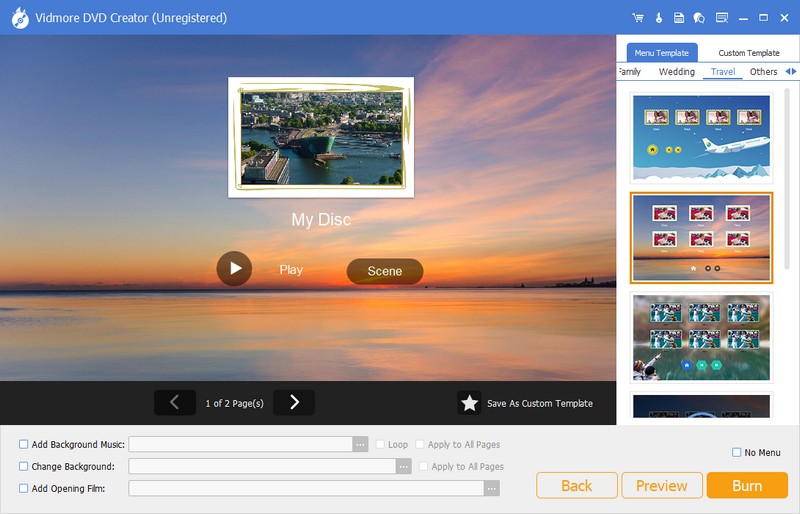
LANGKAH 5. Klik Pratinjau tombol untuk menyelinap dengan output Anda. Setelah puas, klik Membakar tombol untuk memulai proses pembakaran.
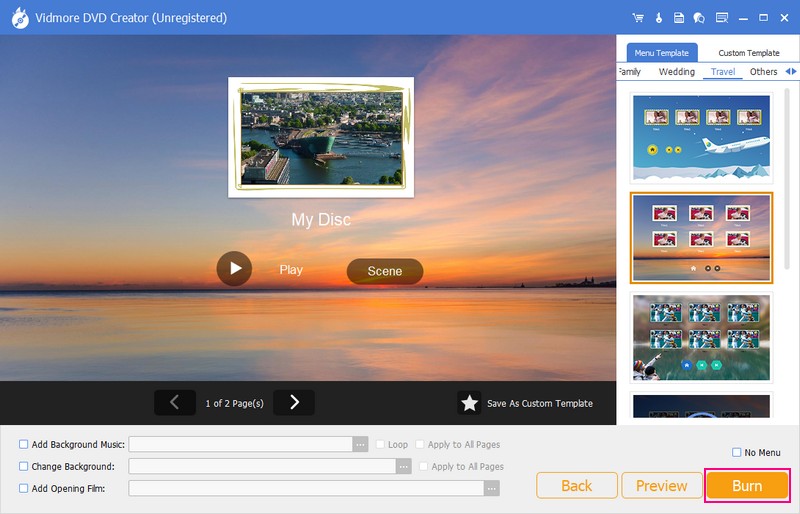
LANGKAH 6. Setelah proses pembakaran, keluarkan DVD dari drive komputer Anda. DVD sekarang harus diputar di pemutar DVD mobil Anda.
Bagian 3. Cara Memutar Film DVD di Layar Mobil Anda
Misalnya, Anda tidak dapat memutar film DVD di layar Anda karena masalah ketidakcocokan dengan format file film. Oleh karena itu, pertimbangkan untuk menggunakan Pengonversi Video Vidmore untuk mengonversi file film Anda ke format yang didukung yang dapat menampung mobil layar Anda. Program ini mendukung berbagai format video dan audio. Dengan begitu, Anda tidak perlu khawatir jika file film Anda tetap dapat diputar di layar karena mendukung format layar mobil.
Selain itu, ia menawarkan opsi berikut untuk meningkatkan kualitas video: resolusi, mengurangi guncangan video, menghilangkan derau video, dan banyak lagi. Anda dapat membuat file film Anda lebih presisi dan realistis di layar mobil Anda. Menggunakan Vidmore Video Converter, Anda dapat mengonversi film DVD ke dalam format yang kompatibel dan memutar video yang dikonversi di layar mobil Anda. Untuk melakukan semua ini, lanjutkan ke langkah-langkah yang disediakan.
Langkah 1. Kunjungi situs web resmi Vidmore Video Converter untuk mengunduh program. Ikuti panduan di layar Anda untuk menginstal perangkat lunak di desktop Anda. Setelah itu, lanjutkan menjalankan program untuk memulai.
Langkah 2. Pergi ke Konverter tab dan tekan Tambah berkas tombol untuk mengunggah file film yang ingin Anda konversi.
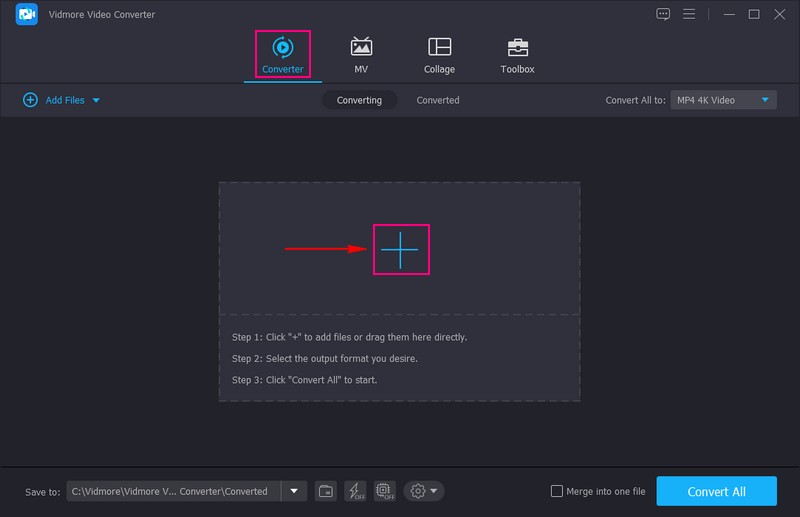
LANGKAH 3. Pergilah ke Profil Menu di bagian kanan file film yang diunggah. Pilih format keluaran yang kompatibel dengan layar mobil Anda dari menu drop-down. Anda dapat memilih format media video, seperti MP4, MKV, AVI, WMV,. dll, umumnya didukung layar mobil.
Opsional, sesuai dengan spesifikasi layar mobil Anda, Anda dapat menyesuaikan pengaturan output, seperti bitrate, frame rate, resolusi, dan parameter audio. Anda dapat melakukannya dengan menekan tombol Gigi tombol di sudut kanan format. Selain itu, tingkatkan kualitas film Anda dengan meningkatkan resolusi, mengoptimalkan kecerahan dan kontras, menghilangkan derau video, dan mengurangi getaran video. Anda dapat melakukannya dengan mengklik Cat tombol di bawah file film yang diimpor.
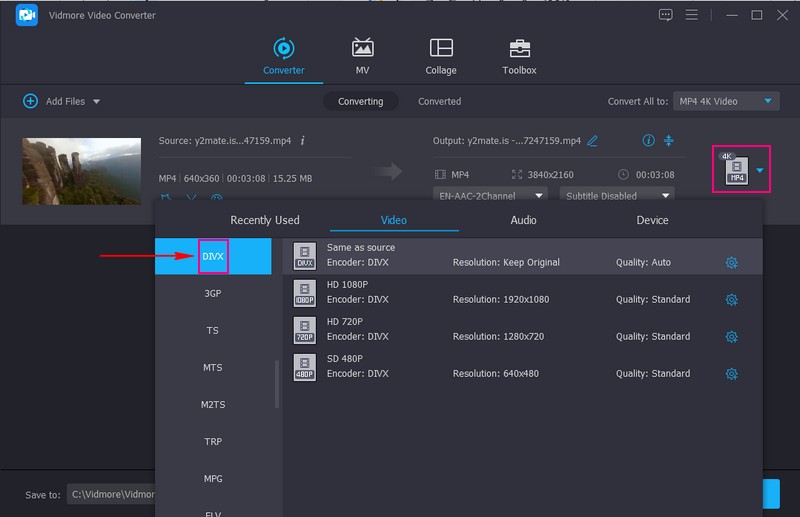
LANGKAH 4. Ketika menetap, tekan Mengubah tombol untuk memulai prosedur konversi. Tunggu hingga proses konversi selesai.
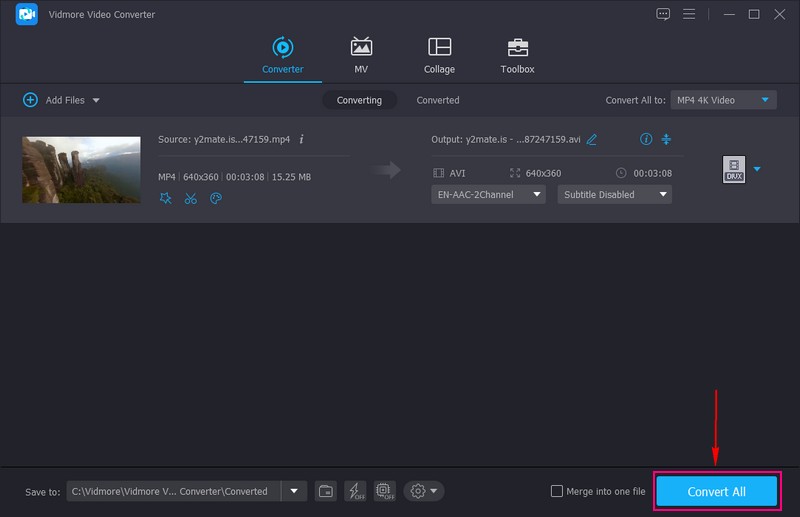
LANGKAH 5. Setelah proses konversi, sambungkan drive USB Anda ke desktop Anda. Salin dan tempel file film yang dikonversi dari folder keluaran Vidmore Video Converter ke drive USB.
Masukkan drive eksternal ke port USB layar mobil Anda. Gunakan kontrol sistem media mobil Anda untuk menavigasi ke sumber USB dan menemukan file film yang dikonversi. Anda harus mengakses antarmuka media atau menu sumber dan memilih drive USB sebagai sumber pemutaran. Pilih video yang ingin Anda putar dan tekan Bermain tombol.
Bagian 4. FAQ tentang Pemutar DVD Mobil
Bisakah DVD-R memutar musik di stereo mobil?
Memang, DVD-R dapat memutar musik dalam stereo mobil, asalkan stereo mobil tersebut mendukung pemutaran disk DVD-R. Selain itu, dapat memutar file musik dalam format yang direkam pada disk. Stereo mobil biasanya mendukung CD audio; beberapa mungkin juga mendukung file WMA atau MP3 yang dibakar ke disk DVD-R.
Bisakah saya menghubungkan ponsel saya ke pemutar DVD mobil saya?
Beberapa pemutar DVD mobil memiliki fungsionalitas bawaan atau port tambahan untuk menghubungkan perangkat eksternal, seperti smartphone atau pemutar musik.
Bisakah saya memutar DVD di pemutar CD mobil saya?
Tidak, Anda tidak dapat memutar DVD di pemutar CD mobil karena pemutar CD mobil dirancang khusus untuk memutar CD audio. Anda tidak dapat memutar DVD di pemutar CD mobil Anda karena format dan struktur DVD yang berbeda.
Bisakah pemutar DVD mobil memutar cakram Blu-ray?
Pemutar DVD mobil tidak dapat memutar cakram Blu-ray karena memerlukan perangkat keras khusus dan teknologi laser untuk membaca konten definisi tinggi.
Bisakah pemutar DVD mobil memutar file audio dari CD atau drive USB?
Untungnya, pemutar DVD mobil dapat memutar file audio dari CD atau drive USB karena biasanya mendukung format audio standar.
Kesimpulan
Memasang a Pemutar DVD untuk mobil dapat meningkatkan pengalaman hiburan dalam mobil dengan memungkinkan Anda menikmati film, musik, dan konten multimedia lainnya. Apakah Anda sedang melakukan perjalanan jauh atau hanya ingin meningkatkan kemampuan audio-visual mobil Anda. Jika Anda berencana membuat DVD dengan penyesuaian pribadi, Anda dapat mengandalkan Vidmore DVD Creator. Di sisi lain, jika Anda ingin mengonversi file film Anda ke yang lain, Anda dapat mengandalkan Vidmore Video Converter. Instal di komputer Anda dan nikmati fitur-fiturnya!


